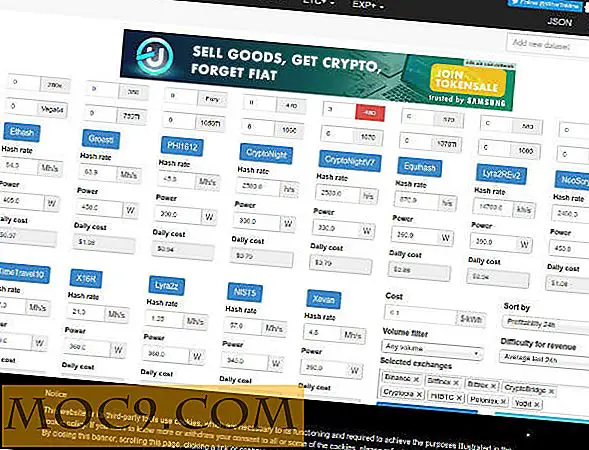Наистина Cool неща, които ще намерите полезни в Windows 8 Task Manager
Една от най-добрите промени в настолната платформа на Windows 8 е нейният мениджър на задачите. С новия мениджър на задачите можете лесно да диагностицирате проблеми и да затваряте приложения, които не реагират много по-добре, отколкото сте имали със стария, който е останал наоколо от епохата Камбрий. Този нов и подобрен прозорец не само се вписва по-добре с останалата част от интерфейса, но и изглежда, че е един от най-лесните за употреба администратори на приложения досега.
1. По-прост мениджър на задачите
Сега мениджърът на задачите ви позволява да затворите програми направо от първия си екран и да изброява всички стартирани приложения. Нека да разгледаме простата версия, нали?
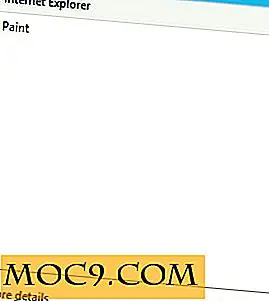
Както можете да видите, изпълнявам IE с MS Paint. Мога само да кликна върху приложение и да кликна върху "Затваряне на задачата", ако искам да го затворя. Това е особено удобно за тези, които не искат да видят списък с програми, които не са отворили. Това е краят на историята. Няма да виждате всяко приложение от най-високо ниво, което се изпълнява на компютъра. Вместо това просто ще видите по-разбираем списък от отворени приложения без всякакво паника. Това означава, че вече не трябва да преследвате яйца. Ако искате да имате изчерпателна представа за всички изпълняващи се приложения, просто кликнете върху "Още подробности" в долната част на екрана.
2. Топливата карта
Ако гледате диспечера на задачите си в Windows 8 точно сега, след като сте кликнали върху "Повече подробности", вие вероятно се чудите кои са всички цветове. Ако нямате инсталиран Windows 8, нека ви покажа какво говоря:

Този масив от цветове представлява активността на вашия компютър по отношение на един конкретен ресурс и едно конкретно приложение. Всяка колона представлява ресурс и всеки ред представлява работещ процес. По-изразените и тъмни цветове представляват по-голямо използване на ресурсите. Това ви дава правилна визуална презентация за начина, по който компютърът ви работи с всяко приложение, като ви спести от трудната задача да разберите какво използва вашата система. О, забелязали ли сте имената на процесите? "Chrome.exe" стана "Google Chrome" и т.н. Това ви улеснява да разпознаете какви процеси разглеждате. Ако не знаете техните функции, има още един чист малък трик за това, което мениджърът на задачите предлага.
3. Търсене в мрежата
Ако не сте сигурни какво прави даден процес, можете винаги да преглеждате мрежата през Google. Просто въведете името в лентата за търсене, след като отворите браузъра си. Звучи като забавно, нали? Не точно.
Тя може да бъде много изтощителна задача, когато някой се опитва да разбере какво не е наред с компютъра си и идва с клек. Затова Microsoft сега въвежда онлайн търсене в мениджъра на задачите. Просто кликнете с десния бутон на мишката върху даден процес и кликнете върху "Търсене онлайн". Той ще отвори браузъра ви по подразбиране с думата за търсене, която вече е въведена чрез вашия доставчик по подразбиране за търсене.
4. Детешки / родителски процеси
В случай, че не го забележите на горното изображение, до някои процеси има малки стрелки. Обикновено това представлява родителски процес, който е отворил някои детски процеси. За да видите всички деца, просто кликнете върху стрелката и всичко ще се разгъне. Това е подобно на това, което Process Explorer ви дава и прави ръководителя на задачите много мощен инструмент за определяне на проблемните области в компютъра ви.
Мисли?
Бихме искали да чуем вашите мисли по този въпрос. Може би управителят на задачите на Windows 8 най-накрая е прекъснал преследването или го има? Нека чуем малко от вас какво трябва да кажете по този въпрос. Противоположните гледки са повече от добре дошли, стига да запазите учтивост. Оставете коментар по-долу!